Supprimez un filigrane de texte ou d'image d'une présentation PowerPoint en le sélectionnant et en le supprimant. Sinon, si vous avez ajouté un filigrane d'arrière-plan à une ou plusieurs diapositives, supprimez-le en réinitialisant l'arrière-plan de ces diapositives.
Supprimer un filigrane de texte ou d'image
Les utilisateurs peuvent ajouter du texte ou des images en filigrane sur les diapositives existantes en modifiant le masque des diapositives, le modèle qui définit la mise en page et l'apparence générale des diapositives individuelles. À l'inverse, pour supprimer un filigrane de texte ou d'image, supprimez-le du masque des diapositives de votre présentation.
Vidéo du jour
Étape 1
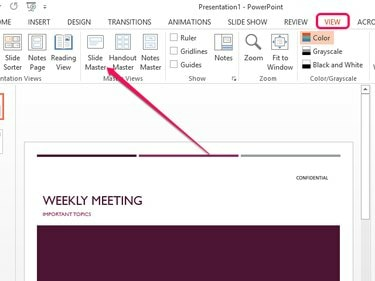
Crédit d'image : Image reproduite avec l'aimable autorisation de Microsoft
Ouvrez le Vue onglet et cliquez sur le Masque des diapositives icône. Après avoir cliqué sur l'icône, PowerPoint passe en mode Masque des diapositives, un mode spécial qui vous permet de modifier votre masque des diapositives et les dispositions individuelles que votre présentation peut utiliser.
Étape 2
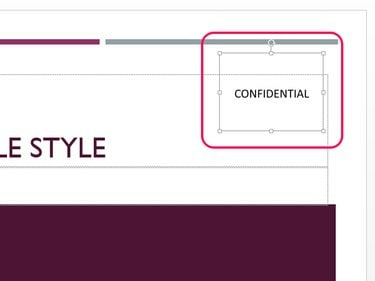
Crédit d'image : Image reproduite avec l'aimable autorisation de Microsoft
Cliquez sur le filigrane de texte ou d'image pour le sélectionner et appuyez sur le bouton Effacer clé pour le retirer.
Étape 3
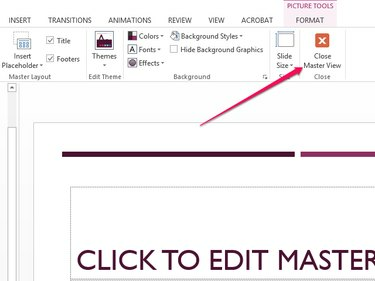
Crédit d'image : Image reproduite avec l'aimable autorisation de Microsoft
Sélectionner Fermer la vue principale pour enregistrer le masque des diapositives et revenir à votre présentation.
Supprimer un filigrane d'arrière-plan
Étape 1
Sélectionnez la diapositive qui contient le filigrane d'arrière-plan que vous souhaitez supprimer.
Conseil
Pour supprimer un filigrane d'arrière-plan de plusieurs diapositives à la fois, sélectionnez les diapositives pertinentes dans la barre latérale en cliquant dessus tout en maintenant le bouton Ctrl clé.
Étape 2
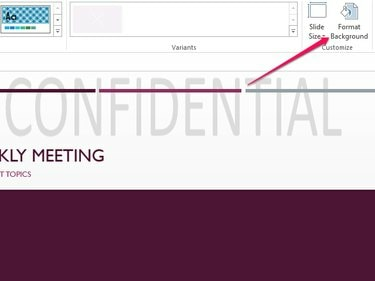
Crédit d'image : Image reproduite avec l'aimable autorisation de Microsoft
Ouvrez le Vue onglet et sélectionnez Formater l'arrière-plan.
Étape 3
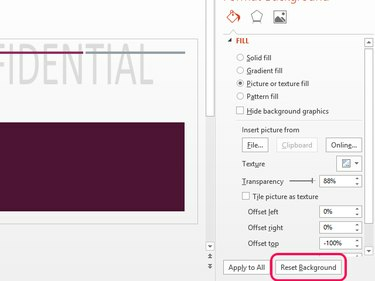
Crédit d'image : Image reproduite avec l'aimable autorisation de Microsoft
Clique le Réinitialiser l'arrière-plan bouton pour supprimer le filigrane d'arrière-plan.




